
どうも、尾野寺です^^
ワードプレスでブログを運営していくためには、サーバーをレンタルしなければなりません。
サーバーと契約が済んだら、ワードプレスをサーバーにインストールする作業をして初めてブログの運営ができるようになります。
本記事では、エックスサーバーでWordPressをインストールする方法を紹介していきます。
【動画】ワードプレスをエックスサーバーにインストールする方法
WordPressをエックスサーバーにインストールする大まかな流れ
WordPressをエックスサーバーにインストールするには事前に準備しておくものがいくつかあります。
大まかな流れを頭に入れておいて、足りない事があったら準備するようにしてください。
- エックスサーバーに申し込み
- サーバー代の支払い
- ドメインの取得
- 独自SSLの設定
- WordPressをエックスサーバーにインストール
- WordPressでURL設定をする
- リダイレクト設定
今回は、1~4までは完了している前提で解説していきますね。
WordPressをエックスサーバーにインストールする方法
エックスサーバーならWordPressをインストールするのはとても簡単です!
手順を追って操作すればまず間違うことはないので、安心して進めていってください^^
1.エックスサーバーのサーバーパネルを開いてください。
2.「WordPress」という項目内の「WordPress簡単インストール」をクリックします。
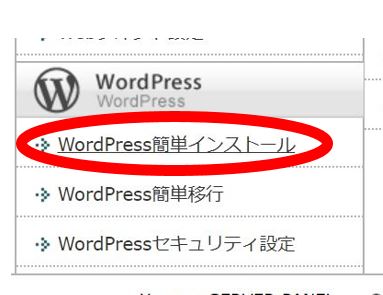
3.該当する独自ドメインを選択してください。

4.「WordPressインストール」タブを開きます。
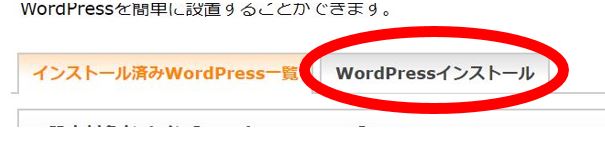
5.入力項目を記入していきます。
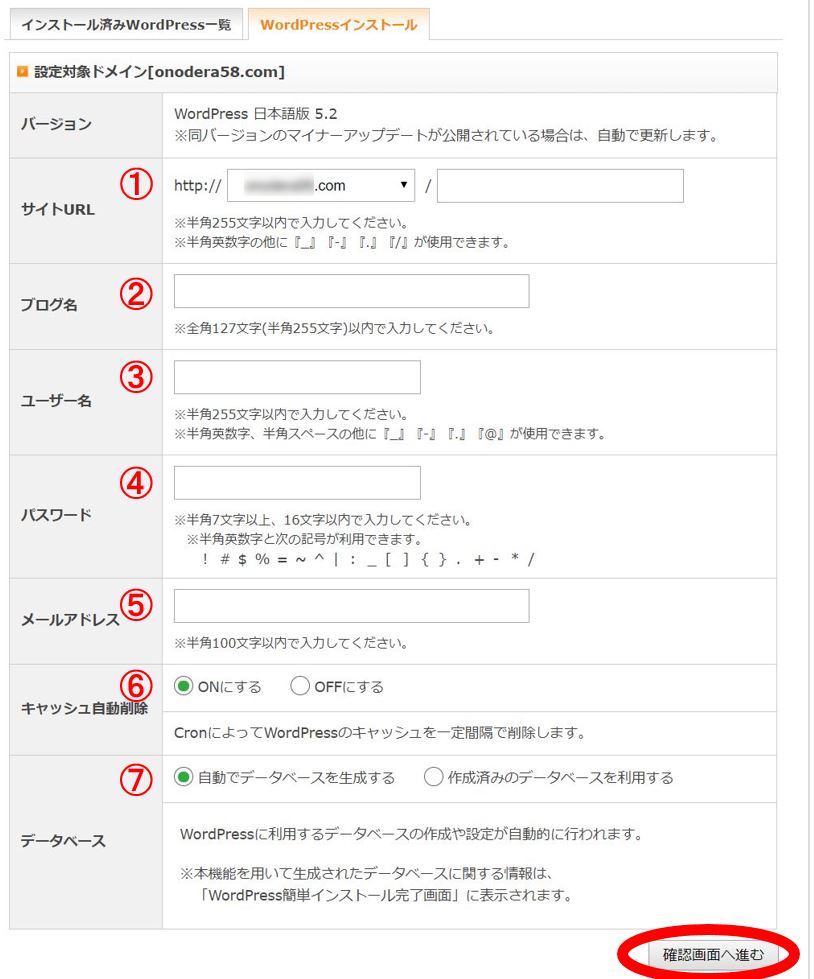
①サイトURL:サイトのトップページをドメイン名にしたい場合はこのままで大丈夫です。
②ブログ名:決まっている場合は入力してください。後から変更可能です。
③ユーザー名:WordPressへのログイン時に必須なので覚えられるもので自由に決めてください。
④パスワード:ログイン時必要。自由に決めてください。
⑤メールアドレス:ブログ運営用のメールアドレスを記入するようにしましょう。メールが大量に送られてくることはありませんので安心してください。
⑥キャッシュ自動削除:サイトが重くなる等の問題を軽減するためにも「ONにする」にしておいたほうが良いでしょう。
⑦「自動でデータベースを生成する」にチェック
記入が完了したら「確認画面へ進む」をクリックしてください。
6.以下のような画面が表示されたらインストールは完了です。

インストール完了後はSSL化の設定をしよう

インストールが完了したら独自SSL化の設定をしたほうが良いでしょう。
こちらの記事で独自SSL化設定の解説をしていますのでご覧ください。
SSL化をした後はリダイレクト設定もする必要があり、
- WordPressダッシュボードURL設定変更
- エックスサーバーで.htaccess編集
の2つの作業をする必要があります。
ここまでやって初めて、安心してブログを運営できます。
まとめ
- WordPressは契約したサーバーにインストールしないと使用できない
- エックスサーバーにWordPressをインストールするのは超簡単
- インストールが完了したらすぐにSSL化設定をしましょう
サーバーやらWordPressやら初心者だと覚えることが多いですが、すぐに慣れるので頑張りましょう!
























